احتمالاً شما هم با این صحنه روبرو شدید که ویندوز رو تازه نصب کردید، پر از انرژی میخواید به دنیای وب وصل بشید اما... هیچ خبری از اینترنت نیست! 😥 یا شاید یه روز صبح کامپیوترتون رو روشن کردید و دیدید آیکون شبکه یه علامت تعجب زرد رنگ ترسناک کنارشه. اینجور وقتا اولین مظنون، درایور کارت شبکه است.
صلاً نگران نباشید! این مشکل یکی از رایجترین چالشها در مسیر راه اندازی و پیکربندی شبکه است. ما تو این مقاله از رایانه کمک، مثل یه دوست متخصص کنارتون هستیم تا قدم به قدم، خیلی ساده و خودمونی، تمام فوت و فنهای نصب، آپدیت و حل مشکلات درایور کارت شبکه رو یادتون بدیم. پس با خدمات کامپیوتری رایانه کمک همراه باشید. 💪`

نقش درایور در ارتباطات شبکهای
بذارید خیلی ساده بگم. کارت شبکه مثل دهانِ کامپیوتر شماست و درایور مثل مترجمیه که زبان کامپیوتر رو برای اون قابل فهم میکنه. کامپیوتر شما به زبان سیستمعامل حرف میزنه و مودم و شبکه به زبان دیگهای. درایور این وسط وایمیسته و حرفای این دو تا رو برای هم ترجمه میکنه تا بتونن با هم ارتباط برقرار کنن و شما به اینترنت وصل بشید.
پس اگه این مترجم وجود نداشته باشه، قدیمی باشه یا کلاً قاطی کرده باشه، ارتباطی هم در کار نخواهد بود!
علائم خرابی یا عدم نصب درایور
چطوری بفهمیم مشکل از درایوره؟ معمولاً یکی از این نشانهها رو میبینید. ما این علائم رو تو یه جدول جمع کردیم تا راحتتر پیداشون کنید.
|
علامت یا مشکل
|
توضیح ساده
|
|
عدم شناسایی شبکه
|
کامپیوتر شما هیچ شبکه Wi-Fi یا کابلی رو پیدا نمیکنه، انگار اصلاً کارت شبکهای وجود نداره.
|
|
علامت تعجب زرد
|
توی Device Manager کنار اسم کارت شبکه، یه مثلث زرد با علامت تعجب میبینید. این یعنی یه جای کار میلنگه!
|
|
اتصال محدود
|
به شبکه وصل میشید اما هیچ سایتی باز نمیشه و کنار آیکون شبکه عبارت "No Internet" یا "Limited" رو میبینید.
|
|
قطع و وصل شدن مداوم
|
اینترنت شما بدون دلیل خاصی مدام قطع و وصل میشه. خیلی از کاربرها گزارش دادن که این مشکل با آپدیت درایور حل شده.
|
|
کد خطا در Device Manager
|
ویندوز مستقیماً به شما یه کد خطا مثل Code 10، Code 31 یا Code 43 نشون میده که به مشکل درایور اشاره داره.
|
خدمات پشتیبان اینترنت رایانه کمک : ☎️از طریق تلفن ثابت 9099071540 و از طریق موبایل 0217129 📱
📌 نکته مهم: نگران نباشید! در ادامه مقاله، به تکتک این موارد و راهحلهاشون به صورت کامل و تصویری اشاره میکنیم.
آمادهسازی قبل از نصب درایور
قبل از اینکه آستینها رو بالا بزنیم، باید دو تا کار مهم انجام بدیم: اول مدل دقیق کارت شبکهمون رو پیدا کنیم و بعد درایور درست و حسابی رو براش دانلود کنیم.
شناسایی مدل دقیق کارت شبکه از طریق Device Manager یا مشخصات سختافزار
این مرحله خیلی مهمه. مثل اینه که بخواید برای یه قفل، کلید بسازید؛ باید مدل دقیق قفل رو بدونید!
- اگر به اینترنت دسترسی دارید :
⭐️سادهترین راه اینه که مدل دقیق لپتاپ یا مادربورد کامپیوترتون رو گوگل کنید و به سایت سازنده برید. اونجا تو بخش پشتیبانی و درایورها، میتونید کارت شبکه رو پیدا کنید.
- اگر به اینترنت دسترسی ندارید:
⭐️ روی دکمه استارت راستکلیک کنید و Device Manager رو انتخاب کنید.
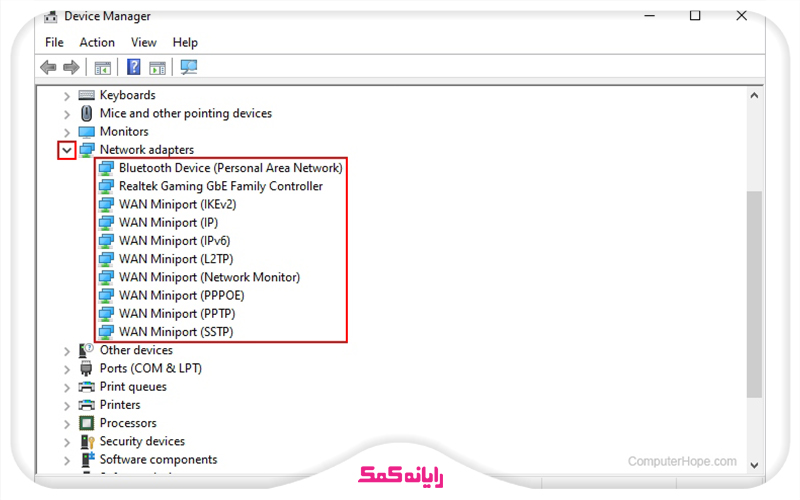
پشنهاد مطلب تنظیمات شبکه در تمام ویندوز ها
2. ️دنبال گزینهای به اسم Network adapters بگردید و بازش کنید.
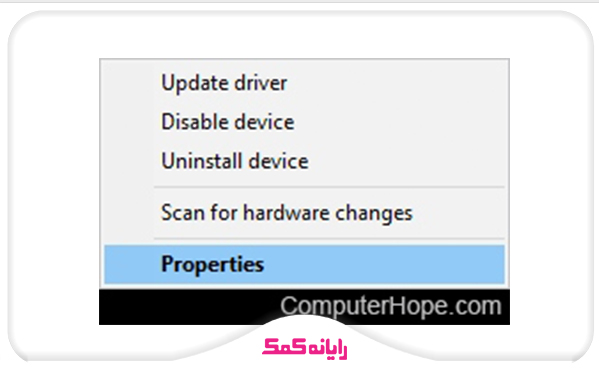
1. اگه درایور نصب نباشه، احتمالاً یه دستگاه ناشناس با علامت تعجب زرد میبینید. روش راستکلیک کنید و Properties رو بزنید.
2. به تب Details برید و از منوی کشویی Property، گزینه Hardware Ids رو انتخاب کنید.
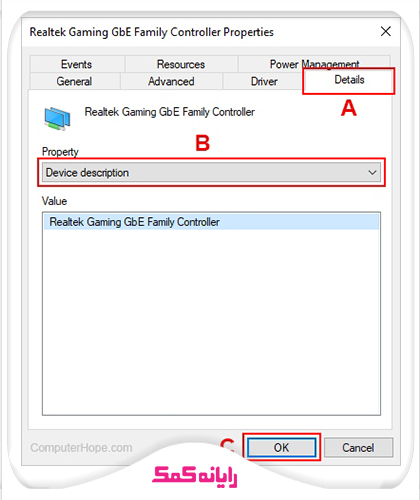
پیشنهاد میکنم حتما مطلب تغییر رمز وای فای در مودم های مختلف را بخوانید
1. یه سری کد عجیب و غریب میبینید. اولین خط رو کپی کنید و این کد رو توی یه کامپیوتر دیگه گوگل کنید. این کد، شناسنامه سختافزاری قطعه شماست و بهتون میگه سازنده و مدل دقیقش چیه.
✅ دانلود درایور مناسب از وبسایت سازنده، CD درایور، یا Windows Update
حالا که مدل رو داریم، وقت دانلوده:
1. وبسایت رسمی سازنده: بهترین و امنترین راه به سایت سازنده لپتاپ یا مادربورد یا خودِ کارت شبکه برید. مدل رو وارد کنید و آخرین نسخه درایور متناسب با ویندوزتون رو دانلود کنید.
🤕 یه تجربه تلخ: یکی از مشتریان ما گفته بود که با کلی دردسر درایور رو از یه سایت نامعتبر دانلود کرده و سیستمش ویروسی شده. بچهها، حواستون باشه! ☠️ همیشه از سایت اصلی سازنده دانلود کنید.
2.CD درایور: اگر کامپیوتر یا لپتاپتون رو تازه خریدید، معمولاً یه CD همراهش هست که درایورها داخلش موجوده. این یه راه سریع و خوب برای شروعه، هرچند شاید درایورهاش آخرین نسخه نباشن.
3. Windows Update : گاهی خود ویندوز میتونه درایور رو پیدا و نصب کنه، ولی همیشه بهترین گزینه نیست.
نحوه نصب درایور کارت شبکه در ویندوز
خب، درایور رو دانلود کردیم و آمادهایم. بسته به نوع فایلی که دانلود کردید، چند تا روش برای نصب وجود داره.
✅ نصب خودکار درایور توسط ویندوز
این راحتترین حالت ممکنه! گاهی وقتا ویندوز خودش زحمت کار رو میکشه. این اتفاق معمولاً بعد از نصب ویندوز جدید یا وصل کردن یه کارت شبکه USB جدید میفته. ویندوز به صورت خودکار به کتابخونه درایورهای خودش نگاه میکنه و اگه درایور مناسب رو پیدا کنه، بدون اینکه شما کاری انجام بدید نصبش میکنه. البته این درایورها همیشه جدیدترین نسخه نیستن، اما برای راه افتادن کار عالیه. اگه بعد از چند دقیقه انتظار، آیکون شبکه درست شد، یعنی ویندوز کارش رو بلد بوده!
👇 مراحل چک کردن:
1. کابل شبکه را وصل کنید (که خود بخشی از فرآیند راه اندازی شبکه LAN یا شبکه محلی است) یا اگر قصد دارید به صورت بیسیم متصل شوید، میتوانید از راهنمای ما برای شبکه کردن چند کامپیوتر با مودم وایرلس نیز کمک بگیرید.`
2. چند دقیقه صبر کنید.
3. به Device Manager برید .
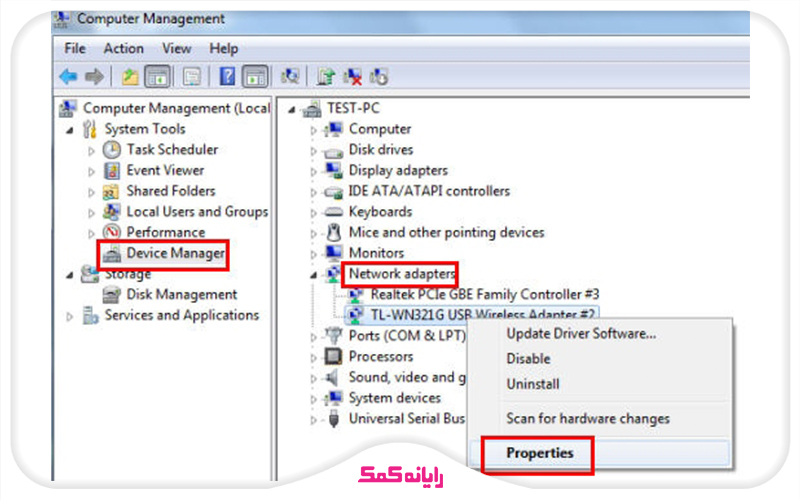
شما می توانید برای دریافت پاسخ سوال های خود از طریق تلفن های ثابت با شماره 9099071540 و از طریق موبایل با شماره 0217129 با کارشناسان رایانه کمک در ارتباط باشید
4.لیست Network adapters رو باز کنید.
5. اگر اسم کارت شبکهتون رو بدون هیچ علامت تعجب زردی دیدید، یعنی درایور با موفقیت نصب شده.
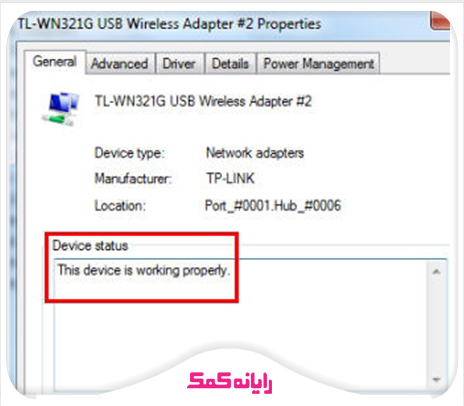
✅ نصب درایور با استفاده از فایل نصبی
این روش، استانداردترین و مطمئنترین راهه. وقتی درایور رو از سایت سازنده دانلود میکنید، معمولاً یه فایل فشرده بهتون میده. بعد از اینکه از حالت فشرده خارجش کردید، دنبال یه فایل به اسم Setup.exe، Install.exe یا چیزی شبیه به این بگردید. این فایل مثل یه جادوگر عمل میکنه و تمام مراحل نصب رو خودش به صورت خودکار انجام میده. فقط کافیه چند تا کلیک کنید و تمام! این روش برای کاربرهای مبتدی بهترین گزینهست چون هیچ پیچیدگی خاصی نداره.
👇 مراحل قدم به قدم:
1. فایل درایوری که دانلود کردید رو پیدا کنید و اگه فشرده است، با نرمافزاری مثل WinRAR از حالت فشرده خارجش کنید.
2. پوشه باز شده رو بگردید و فایل Setup.exe یا Install.exe رو پیدا کنید.
3. روی اون فایل دوبار کلیک کنید تا برنامه نصب اجرا بشه.
4. مراحل رو دنبال کنید. معمولاً با زدن دکمههای Next، قبول کردن توافقنامه و در نهایت Finish کار تموم میشه.
5. بعد از تموم شدن نصب، بهتره یه بار سیستم رو ریاستارت کنید تا همه چی سر جای خودش قرار بگیره.
✅ نصب درایور از طریق Device Manager
بعضی وقتا فایل دانلودی شما Setup.exe نداره... نترسید! این روش که بخشی از دانش کلی برای **آموزش تنظیم کارت شبکه در ویندوز 7، 8 و 10** محسوب میشود، کمی حرفهایتر است اما خیلی کاربردیه، مخصوصاً وقتی که میخواید یه نسخه خاص از درایور رو نصب کنید. تو کامنتهای یکی از ویدیوهای آموزشی یوتیوب دیدم که خیلیها با همین روش مشکلشون حل شده بود.
👇 مراحل قدم به قدم:
1. اول فایلهای درایور رو از حالت فشرده خارج کنید و تو یه پوشه مشخص قرار بدید.
2. Device Manager رو باز کنید.
3. روی اسم کارت شبکهتون یا Unknown Device راستکلیک کنید و Update driver رو بزنید.
4. در پنجره جدید، گزینه دوم یعنی Browse my computer for drivers رو انتخاب کنید.
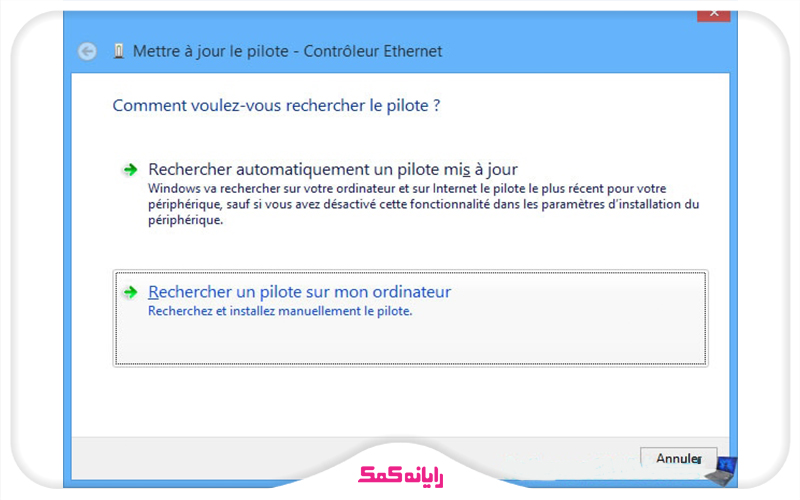
5. حالا روی دکمه Browse کلیک کنید و آدرس اون پوشهای که فایلهای درایور رو داخلش ریختید، بهش بدید.
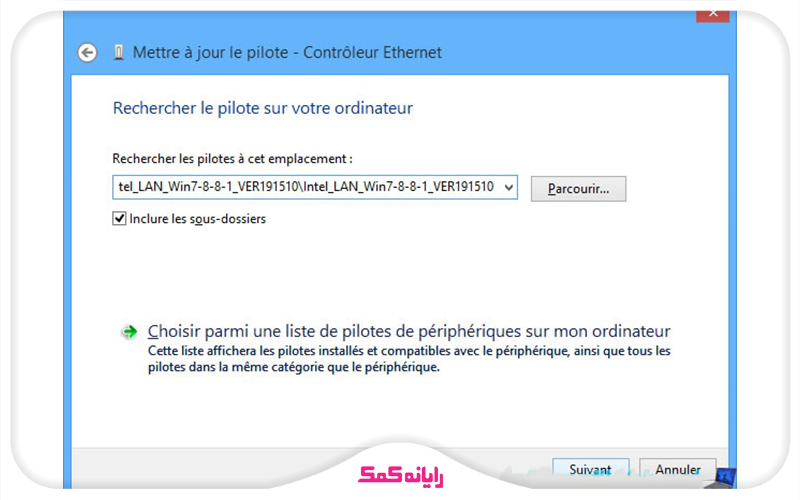
6. مطمئن بشید که تیک گزینه Include subfolders خورده باشه.
7. دکمه Next رو بزنید. ویندوز خودش پوشه رو میگرده و فایل مناسب رو پیدا و نصب میکنه.
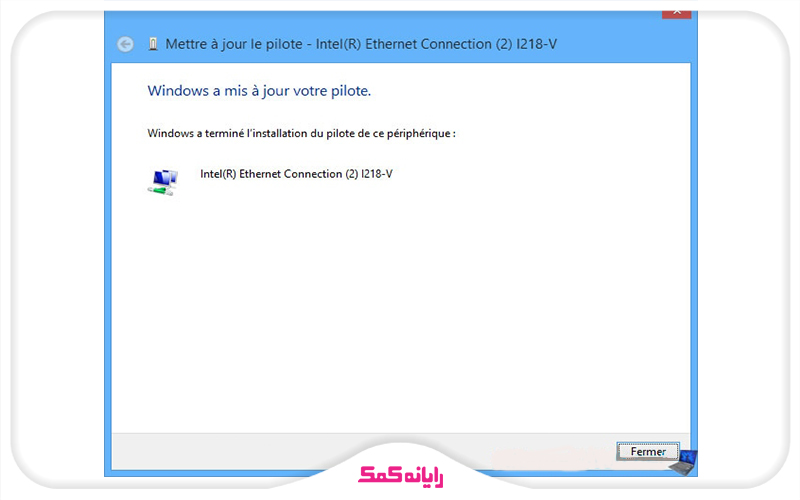
8. بعد از دیدن پیام موفقیتآمیز، پنجره رو ببندید و سیستم رو ریاستارت کنید.
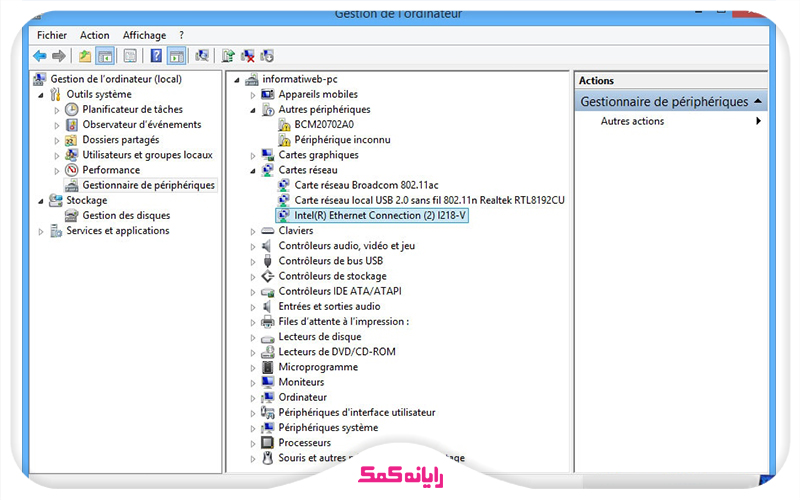
✅ نحوه نصب دستی درایور با استفاده از فایل INF
این روش شباهت زیادی به روش قبلی داره اما یه کم مستقیمتره. فرض کنید توی پوشه درایور چندین فایل .inf وجود داره و شما دقیقاً میدونید کدوم یکی برای سیستم شماست . در این حالت میتونید مستقیماً به ویندوز بگید که فقط همون فایل رو برای نصب استفاده کنه. این کار به شما کنترل بیشتری روی فرآیند نصب میده و برای مواقعی که ویندوز در تشخیص خودکار درایور به مشکل میخوره، عالیه.
👇 مراحل قدم به قدم:
1.مراحل 1 تا 4 روش قبلی رو دقیقاً تکرار کنید .
2. این بار به جای زدن Next، روی گزینه Let me pick from a list of available drivers on my computer کلیک کنید.
3. در پنجره بعدی، روی دکمه Have Disk... کلیک کنید.
4. یک پنجره کوچک باز میشه. روی Browse... کلیک کنید و برید به پوشه درایورها و اون فایل .inf اصلی رو انتخاب و Open کنید.
5. روی OK کلیک کنید. حالا باید مدل کارت شبکهتون رو توی لیست ببینید.
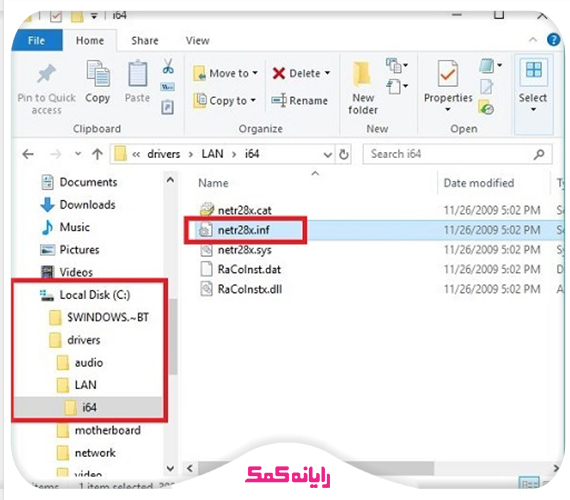
6. اون رو انتخاب کنید و Next رو بزنید تا نصب شروع بشه.
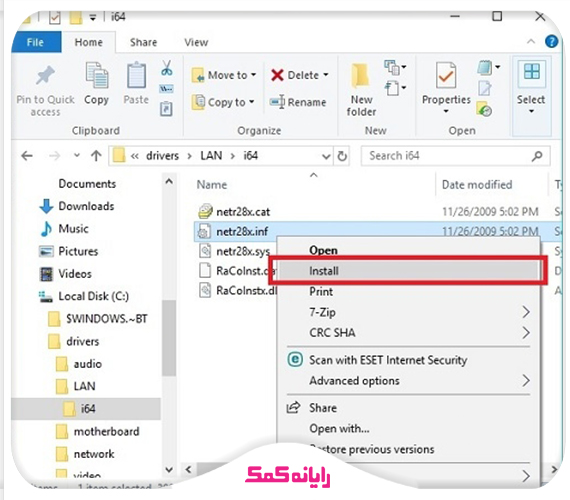
7. بعد از اتمام، سیستم رو ریاستارت کنید.
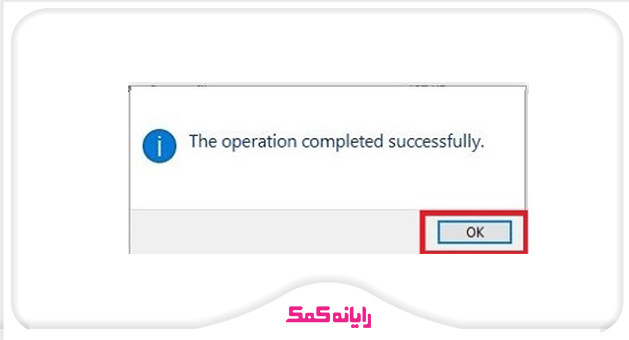
📞 احساس میکنید مراحل یکم پیچیدهست؟ بعضی وقتا پیدا کردن درایور درست یا روش نصب مناسب، قلق خاص خودش رو داره. اگه احساس کردید گیج شدید، اصلاً نگران نباشید! بچههای متخصص ما تو رایانه کمک آمادهان تا تلفنی یا با ریموت، قدم به قدم راهنماییتون کنن. کافیه یه تماس بگیرید.
نحوه بهروزرسانی درایور کارت شبکه
آپدیت کردن درایور میتونه خیلی از مشکلات مثل قطعیهای مکرر، سرعت پایین یا مشکلات امنیتی رو حل کنه. درست مثل آپدیت کردن اپهای موبایلتون!
✅ بهروزرسانی درایور از طریق Device Manager
این سادهترین راه برای آپدیته. شما به ویندوز اجازه میدید که خودش به صورت آنلاین دنبال نسخه جدیدتری از درایور بگرده. این روش خیلی راحته اما همیشه جدیدترین نسخه رو پیدا نمیکنه، چون مایکروسافت فقط درایورهایی رو ارائه میده که تست شده و پایدار باشن، که لزوماً جدیدترین نیستن. با این حال، به عنوان اولین قدم برای آپدیت، گزینه خوب و بیدردسریه.
👇 مراحل قدم به قدم:
1. Device Manager رو باز کنید.
2. لیست Network adapters رو باز کنید.
3. روی کارت شبکهتون راستکلیک کنید و Update driver رو انتخاب کنید.
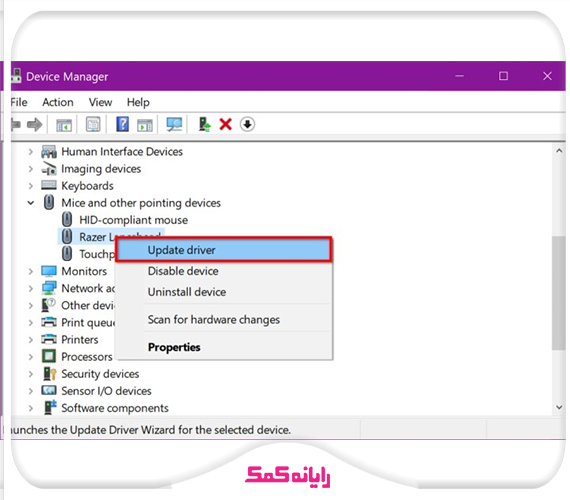
4. در پنجره جدید، گزینه اول یعنی Search automatically for drivers رو بزنید.
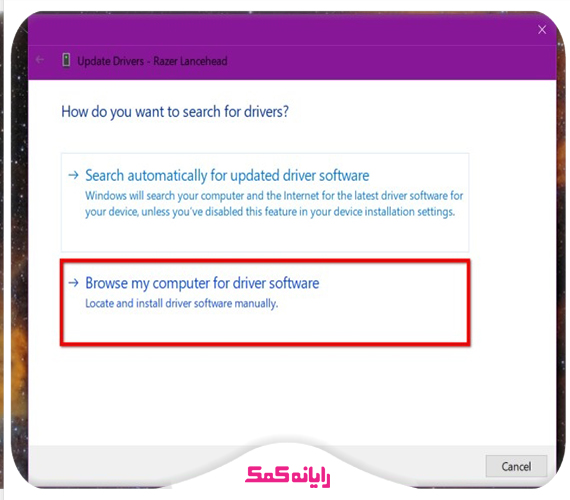
5. ویندوز شروع به جستجو در کامپیوتر شما و اینترنت میکنه. اگه نسخه جدیدی پیدا کنه، نصبش میکنه. در غیر این صورت به شما میگه که بهترین درایور از قبل نصب شده.
✅ بهروزرسانی درایور از وبسایت سازنده
این بهترین و مطمئنترین روش برای آپدیته. 🌟 با مراجعه مستقیم به سایت سازنده شما همیشه به آخرین نسخه درایور که شامل جدیدترین بهبودها، رفع باگها و ویژگیهاست دسترسی پیدا میکنید. این روش مخصوصاً وقتی مهمه که با یه بازی جدید یا نرمافزار خاصی مشکل دارید، چون خیلی وقتا این مشکلات با آپدیت مستقیم درایور حل میشن.
👇 مراحل قدم به قدم:
1. اول مدل دقیق کارت شبکه، لپتاپ یا مادربوردتون رو پیدا کنید .
2. به وبسایت رسمی سازنده برید.
3. به بخش پشتیبانی یا دانلود برید و مدل دستگاهتون رو جستجو کنید.
4. از لیست درایورها، درایور شبکه رو پیدا کنید و آخرین نسخهای که با ویندوز شما سازگاره رو دانلود کنید.
5. بعد از دانلود، فایل رو با روش Setup.exe یا از طریق Device Manager نصب کنید.

نحوه نصب مجدد درایور کارت شبکه
گاهی وقتا درایور به هم میریزه و خراب میشه. آپدیت کردن هم جواب نمیده. اینجور وقتا بهترین کار اینه که درایور فعلی رو کاملاً پاک کنیم و از اول یه نسخه تمیز و سالم نصب کنیم. به این کار میگن "Reinstall"
✅ حذف کامل درایور فعلی
قبل از نصب مجدد، باید خونه رو برای مهمون جدید آماده کنیم! یعنی باید درایور قدیمی و مشکلدار رو به طور کامل حذف کنیم تا هیچ اثر خرابی ازش باقی نمونه. این مرحله خیلی مهمه، چون اگه درایور قدیمی رو درست پاک نکنید، ممکنه با درایور جدید تداخل پیدا کنه و مشکلات بیشتری به وجود بیاره. پس با دقت این کار رو انجام بدید تا یه نصب تمیز و بیدردسر داشته باشید.
👇 مراحل قدم به قدم:
1. مهم: قبل از شروع، حتماً فایل نصب درایور جدید رو دانلود کرده و دم دستتون داشته باشید. چون بعد از حذف درایور، دیگه به اینترنت دسترسی نخواهید داشت!
2. Device Manager رو باز کنید.

3. لیست Network adapters رو باز کنید.
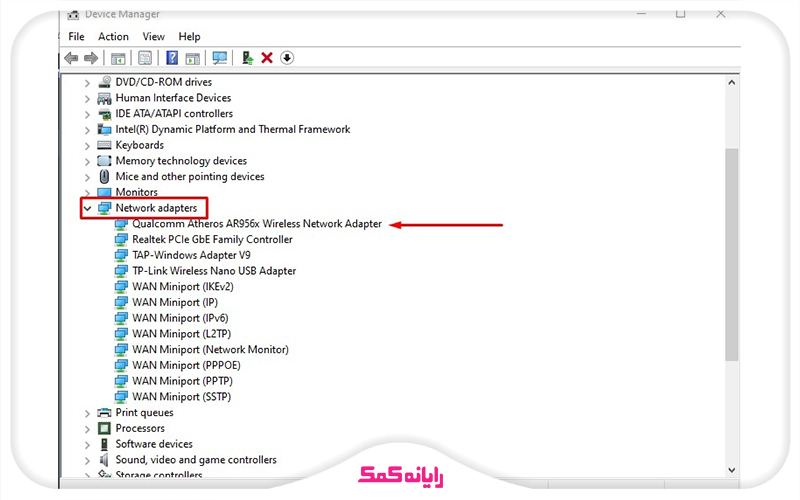
4. روی کارت شبکهتون راستکلیک کنید و Uninstall device رو بزنید.
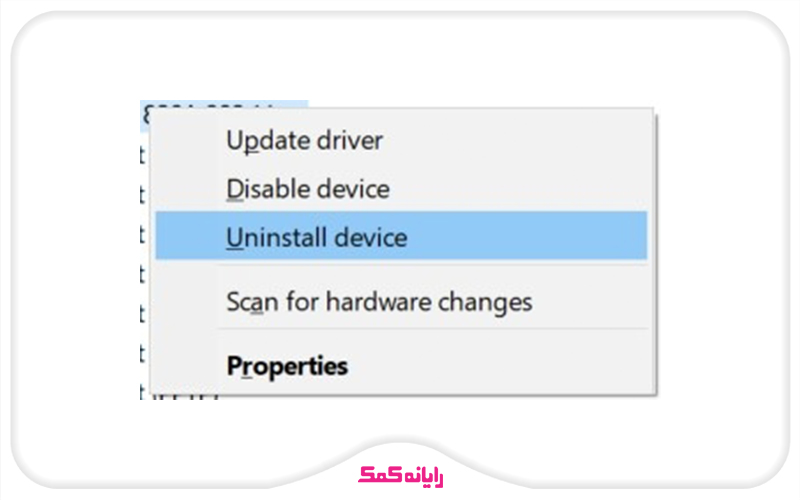
5. یه پنجره باز میشه که از شما تایید میخواد. خیلی مهم: حتماً تیک گزینه Delete the driver software for this device یا Attempt to remove the driver for this device رو بزنید. این کار باعث میشه فایلهای درایور هم از روی سیستم پاک بشن.
6. روی Uninstall کلیک کنید.
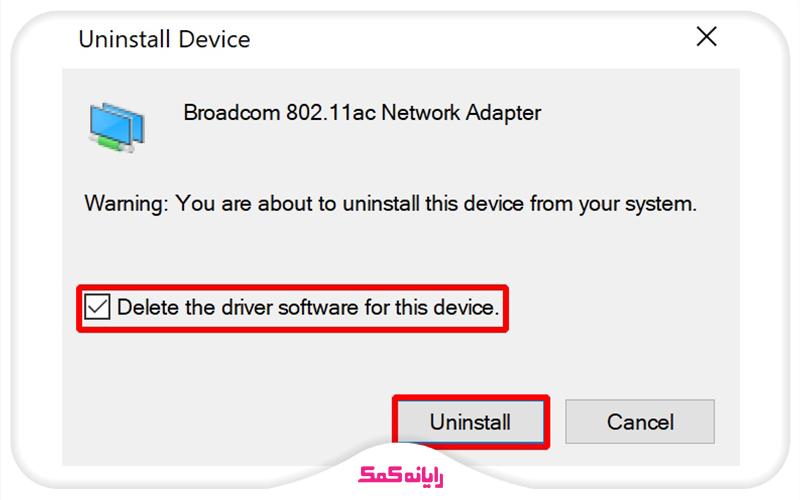
✅ مراحل نصب مجدد درایور
حالا که درایور قدیمی رو به کل پاک کردیم، سیستم آماده نصب نسخه جدیده. این فرآیند دقیقاً مثل نصب درایور برای اولین باره. شما میتونید از همون روشهایی که در بخش "نحوه نصب درایور" توضیح دادیم استفاده کنید. معمولاً بعد از اینکه درایور قبلی رو حذف و سیستم رو ریاستارت میکنید، ویندوز خودش سعی میکنه یه درایور پایه نصب کنه، اما بهترین کار اینه که شما خودتون درایور سالمی که از قبل دانلود کردید رو نصب کنید.
👇 مراحل قدم به قدم:
1. بعد از حذف درایور قبلی، کامپیوترتون رو ریاستارت کنید.
2. بعد از بالا اومدن ویندوز، به سراغ فایل درایوری که از قبل دانلود کرده بودید برید.
3. با یکی از روشهایی که بالاتر گفتیم، درایور رو نصب کنید:
🟣 روش اول: اجرای فایل Setup.exe.
🟣 روش دوم: نصب از طریق Device Manager و دادن آدرس پوشه درایور.
4.بعد از نصب موفق، یک بار دیگه سیستم رو ریاستارت کنید تا همه چی عالی کار کنه.
پیکربندی تنظیمات کارت شبکه
بعد از نصب درایور، معمولاً همه چی به صورت خودکار تنظیم میشه. حالا که شبکه شما به درستی کار میکند، شاید بخواهید از امکانات آن استفاده کنید. برای مثال، میدانید چطور پرینتر در شبکه به اشتراک بگذاریم؟ این یکی از رایجترین کارها پس از راهاندازی شبکه است. البته گاهی وقتا هم برای رفع مشکلات، لازمه یه سری تنظیمات رو دستی انجام بدیم.`
✅ دسترسی به تنظیمات آداپتور شبکه
برای دسترسی به این تنظیمات، دکمههای Win + R رو بزنید تا پنجره Run باز بشه، عبارت ncpa.cpl رو تایپ کنید و Enter بزنید. اینجا لیست تمام کارت شبکههاتون رو میبینید.
پیکربندی آدرس IP خودکار و دستی
معمولاً مودم شما به صورت خودکار به کامپیوتر IP میدهد. داشتن یک ارتباط پایدار، اولین قدم برای کارهای مهمی مثل اشتراک گذاری فایل در ویندوز 10 است. اما گاهی برای پایداری بیشتر یا حل مشکلات، لازم است IP را دستی وارد کنید.
🟢 روی کارت شبکهتون راستکلیک کنید و Properties رو بزنید.
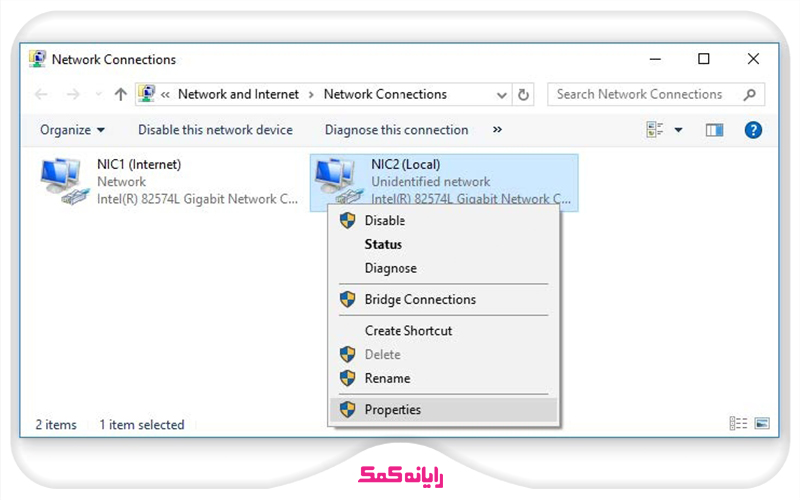
🟢 Internet Protocol Version 4 رو انتخاب و Properties رو بزنید.
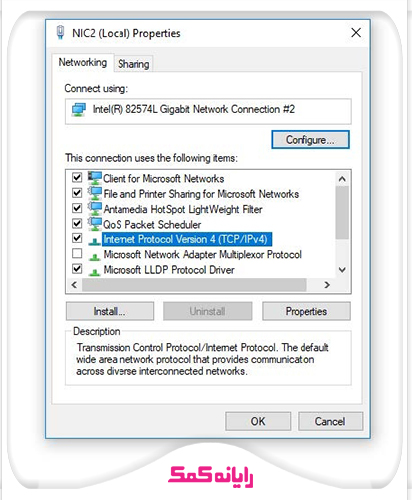
🟢 برای تنظیم خودکار، گزینه Obtain an IP address automatically رو انتخاب کنید.
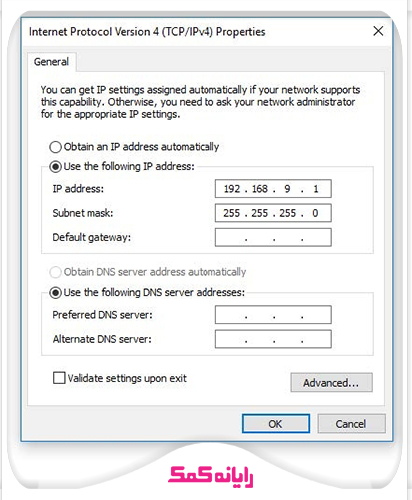
🟢 برای تنظیم دستی، Use the following IP address رو بزنید و اطلاعاتی که از مدیر شبکه یا سرویسدهنده اینترنت گرفتید رو وارد کنید.
پیکربندی آدرس DNS
DNS مثل دفترچه تلفن اینترنته. اگه سایتها براتون باز نمیشن ولی مثلاً تلگرام وصله، شاید مشکل از DNS باشه. میتونید از DNSهای عمومی و سریع مثل شکن یا گوگل استفاده کنید.
🟢در همون پنجره TCP/IPv4 Properties، گزینه Use the following DNS server addresses رو انتخاب و آدرسها رو وارد کنید.
تنظیمات پیشرفته آداپتور شبکه
در پنجره Properties کارت شبکه، یه دکمه به اسم Configure و بعد تب Advanced وجود داره. اینجا کلی تنظیمات تخصصی هست که بهتره بهشون دست نزنید... این تنظیمات برای کارهای خاص... به کار میان، به خصوص در محیطهای اداری که درک **تفاوت های شبکه دامین و ورک گروپ** اهمیت پیدا میکند. با این حال برای کاربران خانگی، دستکاری این بخش توصیه نمیشود.
سادهترین راه، دانلود فایل نصبی از سایت سازنده لپتاپ یا مادربورد شماست. پس از دانلود، آن را اجرا کرده و مراحل را با کلیک روی Next دنبال کنید. روش دیگر، نصب دستی از طریق Device Manager است که در مقاله کامل توضیح دادهایم.

سوالات متداول
در این قسمت به پرتکرار ترین سوالات شما کاربران در زمینه نصب و تنظیم کارت شبکه در ویندوز 8 پرداختیم پس تا انتهای مقاله با ما همراه باشید.
1. چگونه درایور کارت شبکه را در ویندوز نصب کنم؟
در ویندوز میتوانید از سه راه اصلی درایور را نصب کنید:
1. نصب خودکار توسط Windows Update
2. استفاده از فایل Setup.exe دانلودی،
3. نصب دستی از طریق Device Manager. تمام این روشها به صورت قدم به قدم در مقاله آموزش داده شدهاند.
2. چگونه درایور کارت شبکه لپتاپ را نصب کنم؟
بهترین کار مراجعه به وبسایت رسمی سازنده لپتاپ شما است. مدل دقیق لپتاپ خود را در بخش پشتیبانی سایت جستجو کرده و درایور مربوط به کارت شبکه را برای نسخه ویندوز خود دانلود و نصب کنید.
3 چگونه درایور کارت شبکه را بهروزرسانی کنم؟
دو راه اصلی وجود دارد: ۱. از طریق Device Manager، روی کارت شبکه راستکلیک کرده و "Update driver" را بزنید تا ویندوز به صورت خودکار جستجو کند. ۲. راه بهتر، مراجعه به سایت سازنده و دانلود دستی آخرین نسخه درایور و نصب آن است.
4. چگونه درایور کارت شبکه را نصب مجدد کنم؟
ابتدا از طریق Device Manager، روی کارت شبکه راستکلیک کرده و "Uninstall device" را انتخاب کنید . سپس سیستم را ریاستارت کرده و درایور جدیدی که از قبل دانلود کردهاید را نصب کنید.
5. چگونه درایور فعلی کارت شبکه را حذف کنم؟
وارد Device Manager شوید، روی کارت شبکه خود در بخش Network adapters راستکلیک کنید و گزینه "Uninstall device" را بزنید. در پنجره باز شده، تیک گزینه "Delete the driver software for this device" را فعال کرده و روی Uninstall کلیک کنید.
6. چگونه درایور کارت شبکه را به صورت دستی نصب کنم؟
در Device Manager روی کارت شبکه راستکلیک کرده و "Update driver" و سپس "Browse my computer for drivers" را انتخاب کنید. آدرس پوشهای که فایلهای درایور در آن قرار دارند را به ویندوز بدهید و روی Next کلیک کنید.
7. چگونه از طریق Device Manager درایور نصب کنم؟
در Device Manager روی دستگاه مورد نظر راستکلیک کنید، گزینه "Update driver" را انتخاب نمایید و سپس بسته به نیازتان یکی از دو گزینه "Search automatically" یا "Browse my computer" را انتخاب کنید.
8. چگونه بفهمم مدل کارت شبکه من چیست؟
در Device Manager و زیر شاخه Network adapters میتوانید نام کارت شبکه خود را ببینید. اگر درایور نصب نبود، روی Unknown Device راستکلیک کرده، به Properties > Details بروید و از منوی کشویی Hardware Ids را انتخاب کنید. کد VEN و DEV را در گوگل جستجو کنید تا مدل دقیق را پیدا کنید.
سخن پایانی
خب دوستان، امیدواریم این راهنمای کامل و جامع به شما کمک کرده باشه تا مشکل درایور کارت شبکهتون رو مثل آب خوردن حل کنید. 🎯 یادتون باشه که داشتن یه درایور سالم و آپدیت، کلید یه اتصال پایدار و سریع به اینترنته. بیشتر مشکلاتی که کاربرها باهاش مواجه میشن، با همین چند تا روش ساده قابل حله.
شما از کدوم روش نتیجه گرفتید؟ یا راه حل دیگهای سراغ دارید که به بقیه کمک کنه؟ حتماً تجربهتون رو تو بخش نظرات برامون بنویسید. ما تو رایانه کمک همیشه از شنیدن تجربیات شما استقبال میکنیم و یاد میگیریم. ✍️
احتمالاً مشکل سختافزاریه یا تداخل نرمافزاری پیچیدهای وجود داره. برای مثال، گاهی محدودیتهای اعمال شده توسط مدیر شبکه، که از طریق ابزارهایی مانند گروپ پالیسی ویندوز پیادهسازی میشوند، میتوانند مانع از عملکرد صحیح شبکه شوند. کارشناسهای رایانه کمک فقط یه تماس با شما فاصله دارن. با تلفن ثابت با شماره 9099071540 و با تلفن همراه با شماره 0217129 تماس بگیرید تا خیالتون رو برای همیشه راحت کنیم. ما کنارتون هستیم! ✌️
قابل توجه شما کاربر گرامی: محتوای این صفحه صرفاً برای اطلاع رسانی است در صورتی که تسلط کافی برای انجام موارد فنی مقاله ندارید حتما از کارشناس فنی کمک بگیرید.